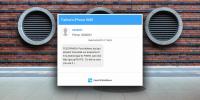Hvordan forhindre CPU- og GPU-temperatur fra å hindre systemytelse
Har du noen gang følt varmen som sendes ut fra PC-en din når du ble utsatt for avanserte spill som krever høye systemressurser? Nå kan du enkelt administrere både CPU- og GPU-temperaturnivået og angi handlingsregler for situasjoner der et brudd oppstår. Ved å se CPU- og GPU-ytelsen fra forskjellige aspekter med vekt på kjerne-for-kjerne- eller generell temperaturavlesning, kan du bli fullstendig klar over varmen som bygges opp inne i datamaskinen. Med TThrottle, en applikasjon for Windows, kan du enkelt definere, overvåke og reagere på temperaturendringer i prosessoren og GPU i flere modus, som gjør det mulig å ytre gasspådrag til fordel. I tillegg overvåkes også programmer som kjører i virtualiseringsprogramvare som VMware eller VirtualBox for en effektiv driftsoptimaliseringsopplevelse.
TThrottle opererer i to moduser: Temperaturregulering modus og Bare gass modus. I normale situasjoner kan programmer strykes i henhold til en ‘innstilt temperatur’ i temperaturregulering modus. De bare gass
modus bruker derimot feltene 'Min' og 'Maks' for å sikre prosentvis bruk av programmer i stedet for temperaturterskler. En verdi på 70 spesifisert i feltet 'Min' og 'Maks' betyr at alle listede programmer kjører 70% av tiden.
Programmet starter med en første gang prosessorkontroll der det definerer antall kjerner og andre variabler som kreves for overvåking. Ved å klikke Liste over programmer øverst til høyre i hjørnet programmer fanen, vises hele listen over aktive programmer med antall tråder i hver oppføring kombinert med Temperatur og Kjør prosent verdier spesifisert nederst.

De innstilte verdiene er definert av brukeren, mens Core- og GPU-temperaturene viser maskinens nåværende tilstand. Kontrollerer Auto aktiv alternativet aktiverer gassfunksjonen, og oppdaterer målevariablene for de kjørende programmene hvert minutt. Husk å forstå den virkelige betydningen bak fargeskjemaet i denne applikasjonen. For eksempel illustreres ‘Throttle mode’ ved hjelp av rød farge.

De nøyaktige temperaturverdiene som tilsvarer hver prosessorkjerne, kan nås enten via temperaturfanen eller det grønne flytende vinduet som viser både GPU- og CPU-temperaturnivåavlesninger. Dette flytende vinduet kan bli dratt til alle steder på skjermen for bedre visualisering, selv om vi følte en liten svakhet i bevegelsen over skjermen.

De grafisk fanen illustrerer overlegget for temperaturverdier med tid for flere kjerner, så vel som et samlet CPU / GPU ytelsesvurderingsalternativ. Videre kan du unnslippe observatormodus ved å definere regler gjennom dette programmet som muliggjør automatiske handlinger når bestemte terskler overgås.

En annen kraftig funksjon er muligheten til å nøyaktig overvåke og eksportere loggfildata via e-post, slik at du kan feilsøke og spore tilbake aktivitet når det er nødvendig.

Alt i alt er TThrottle et unikt finjusteringsverktøy som gir brukere muligheten til å kontrollere og forbedre CPU / GPU-ytelsen for bedre ressursstyring. Vi testet denne applikasjonen på Windows 7 64-bit utgave. Det fungerer på Windows XP, Windows Vista, Windows 7 og Windows 8.
Last ned TThrottle
Søke
Siste Innlegg
Kurupira: Blokker nettsteder og programmer, deaktiver bruk av internett og spor
Er du bekymret for at barna dine kaster bort tiden sin på Facebook,...
Slik enkelt tar du sikkerhetskopi og overføring av data mellom iPhones gratis
Datahåndtering for iPhones er noe iTunes har monopol på. Dessverre ...
Monter Windows System Restore Points for å bla gjennom og trekke ut filer
Som mange av oss vet, er System Restore en komponent for Windows so...